 Facebookに画像を読み込もうとしていますが、「画像が正常に読み込まれませんでした」と表示され続けます。 アプリを削除し、電話を再起動し、ログインとログアウトを行いました。 しかし、画像とビデオはまだ読み込まれていません。 それから本当に役立つ解決策はありますか?
Facebookに画像を読み込もうとしていますが、「画像が正常に読み込まれませんでした」と表示され続けます。 アプリを削除し、電話を再起動し、ログインとログアウトを行いました。 しかし、画像とビデオはまだ読み込まれていません。 それから本当に役立つ解決策はありますか?Facebookは、興味深い写真やビデオを友人と共有するための便利なツールでした。 ただし、多くのFacebookユーザーは、Facebookがロードしない問題に遭遇する可能性があります。 幸いなことに、私たちは修正する複数の方法について話します Facebookが写真/ビデオをロードしていない.
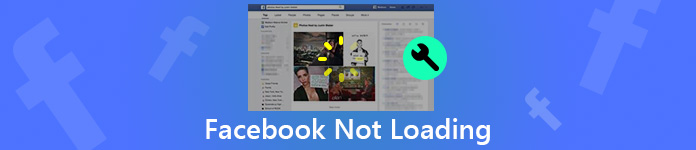
- パート 1. ヒント: Facebook から壊れたビデオを修復する
- パート2。 iPhone / AndroidでFacebookの写真/動画が読み込まれない問題を修正する方法
- パート3。 Facebookの写真/ビデオをPC / Macで通常表示する方法
- パート 4. Facebook ビデオに関するよくある質問
パート 1. ヒント: Facebook から壊れたビデオを修復する
Facebook ビデオが何らかの理由で破損しており、Facebook 上で同じビデオが見つからないために再生できないという問題があるとします。そんな時は試してみるといいよ Apeaksoft ビデオ修復 その問題を解決するために。 その強力で印象的な機能をいくつか紹介します。
- Apeaksoft Video Fixer は、XNUMX ステップ以内で破損したビデオを迅速に正常な状態に修復できます。
- ユーザーフレンドリーなインターフェイスにより、このビデオ修復ツールを直感的に使用できます。
- AI テクノロジーを活用した修復プロセスの速度は数秒以内に完了します。
- ビルトイン プレビュー この機能を使用すると、修正されたビデオを保存する前に見ることができます。
ステップ1ビデオ修復を無料でダウンロードしてコンピュータにインストールします。
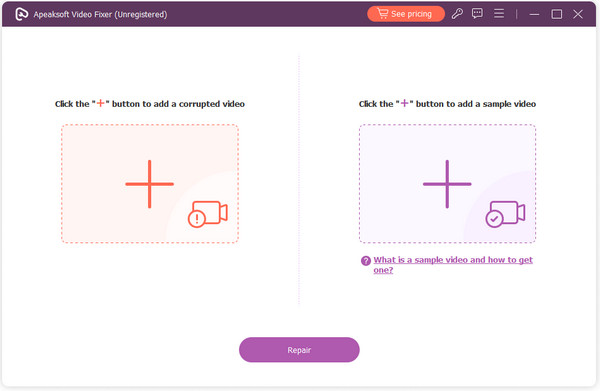
ステップ2このビデオ修復を起動し、 + ボタンをクリックして、破損した Facebook ビデオと参照用の適切なサンプル ビデオを追加します。サンプル ビデオ ボックスの下の線をクリックすると、サンプル ビデオの概念を知ることができます。

ステップ3クリック 修理 ビデオを修正するボタン。プレビュー ウィンドウで修復されたビデオが満足のいくものであれば、コンピューターに保存できます。そうでない場合は、サンプル ビデオを変更して、破損したビデオを再度修正できます。

パート2。 iPhone / AndroidでFacebookの写真/動画が読み込まれない問題を修正する方法
場合によっては、Facebook モバイルでビデオが再生されない、Facebook で写真やビデオが表示されないという問題に直面することがあります。ブラックボックスと壊れた画像のみが表示されます。このような状況では、iPhone、Samsung、LG、Google、またはその他の Android スマートフォンに読み込まれない写真やビデオを修正するには、次の方法を試してください。
重要なデータの損失が心配な場合は、携帯電話の重要なファイルをコンピューターやその他のデバイスに転送することをお勧めします。
iPhoneまたはAndroidスマートフォンを再起動します
iPhoneまたはAndroidスマートフォンの速度が遅いと、写真の読み込みが遅くなる可能性があります。 Facebookの写真やビデオの読み込みを速くする簡単な方法は、携帯電話を再起動することです。 あなたはあなたのAndroid携帯電話をオフにするために「電源」ボタンを押し続ける必要があります スイッチをいれる 数分後に。 iPhoneユーザーの場合、次のことができます。 iPhoneを再起動してください 簡単なクリックで。 その後、携帯電話で Facebook アプリを開き、写真やビデオが正常に表示されるかどうかを確認できます。
ネットワーク接続を確認してください
弱いWi-Fiまたは不安定な携帯電話ネットワークも、Facebookで写真やビデオの読み込みエラーを引き起こす可能性があります。 エラーを修正するには、Wi-Fi接続をリセットするか、ネットワークを更新します。
iPhoneユーザーの場合は、 設定 > > 転送またはリセット [デバイス] > リセット > ネットワーク設定をリセットする.

Androidユーザーの場合は、に移動できます 設定 > バックアップとリセット > ネットワーク設定をリセットする > 設定をリセット.

スマートフォンでFacebookアプリを更新する
Facebookのバージョンが低いとロードエラーが発生する可能性があるため、Facebookを最新バージョンに更新できます。 App StoreまたはGoogle Playにアクセスして、最新バージョンのFacebookをダウンロードして再インストールできます。
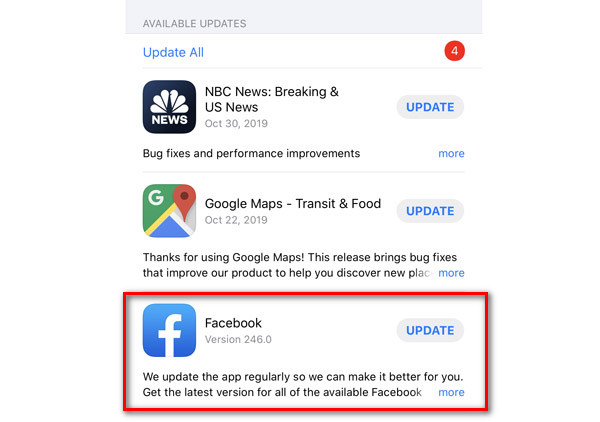
AndroidスマートフォンでFacebookキャッシュを削除する
携帯電話のアプリキャッシュをクリアすると、アプリの読み込みやフォーマットの問題が修正されます。 iPhoneには、キャッシュや一時ファイルを自動的にクリアできる機能が組み込まれています。 そのため、Facebookの写真やビデオをAndroidスマートフォンに読み込めない場合は、AndroidのFacebookキャッシュをクリアできます。
Androidスマートフォンでは、[設定]> [アプリケーション]を選択できます。 下にスクロールしてFacebookを見つけてタップします。 クリックできます キャッシュをクリア iPhoneからFacebookキャッシュを削除します。
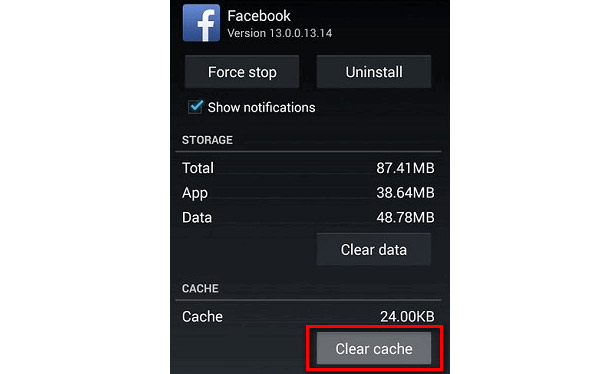
モバイルデバイスのFacebookキャッシュを削除すると、Facebookビデオ再生ボタンが表示されない問題も解決できます。
iPhoneまたはAndroidスマートフォンを出荷時設定にリセットします
これらのヒントがすべて機能しない場合は、デバイスをリセットしてみてください。 すべてのキャッシュ、エラー、データ、設定はiPhoneまたはAndroid携帯で消去されます。 その前に、あなたはする必要があります iPhoneをバックアップする or Android PCへの最初のデータ損失の場合。
iPhoneを工場出荷時の状態にリセットするには、次の場所に移動する必要があります > リセット > すべてのコンテンツと設定を消去 > iPhoneを消去する.

Androidスマートフォンをリセットするには、 設定 > バックアップとリセット > バックアップとリセット > 詳細設定 > 一般的な管理 > 工場データリセット.

これらのすべてのヒントを使用して、FacebookがiPhoneやAndroidに写真やビデオをロードしないように修正できます。
バックアップのFacebookの写真·動画
重要なFacebookデータの損失を避けるために、便利なツールを使うことができます - Apeaksoft MobieTrans iPhoneまたはAndroidスマートフォンからFacebookの写真とビデオをコンピューターにバックアップします。

4,000,000+ ダウンロード
FacebookデータをiPhone / Androidからコンピューターに転送します。
iOSデバイスとAndroidデバイス間でビデオ/写真/連絡先を転送します。
写真、音楽、ビデオをコンピューターから携帯電話に移動します。
コンピューター上の携帯電話データを追加、削除、転送、名前変更します。
Facebookの写真とビデオをコンピューターに転送する
ステップ1後 無料ダウンロード MobieTrans、コンピューターにインストールして起動します。 USBケーブルでAndroid / iPhoneをコンピューターに接続します。

ステップ2iPhoneまたはAndroidスマートフォンでFacebookの写真とビデオを保存している場合、クリックできます 写真/ビデオ を選択し、転送したい写真を選択します。次に、コンピュータボタンをクリックして写真またはビデオをコンピュータにバックアップします。

ステップ3その後、クリックすることができます 開いたフォルダ ボタンをクリックして、コンピュータに保存したばかりの写真またはビデオを確認します。

パート3。 Facebookの写真/ビデオをPC / Macで通常表示する方法
Chrome、Safari、FirefoxでFacebookを閲覧しているときに、Facebookの写真が読み込まれないことがありました。 Facebookのビデオと写真をコンピューターで表示できるようにするためのヒントをいくつか紹介します。
コンピューター上の正しいデータと時刻
時間とデータの設定が間違っていると、Facebookがコンピューターに読み込まれない可能性もあります。 データと時間の構成が間違っているかどうかを確認する必要があります。 その場合は、データと時間の設定からデータと時間を右に設定します。
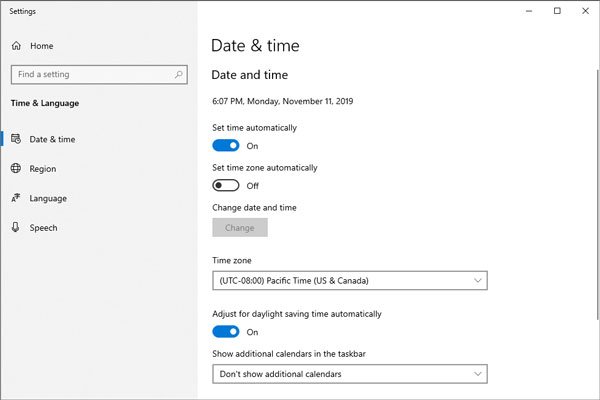
ブラウザのキャッシュを削除する
コンピューターで利用できないFacebookの写真またはビデオで問題が発生した場合は、最初にFacebookアカウントで再ログインしてみてください。 その後、コンピューターのブラウザーキャッシュを削除する必要があります。 Chrome、Firefox、またはSafariのキャッシュも、Facebookページの読み込み速度に影響を与える可能性があります。 Windows PCまたはMacでChromeキャッシュを削除するには、クリックします 設定 > 高機能 > 閲覧履歴データの消去、データの消去をタップしてブラウジングキャッシュを削除します。
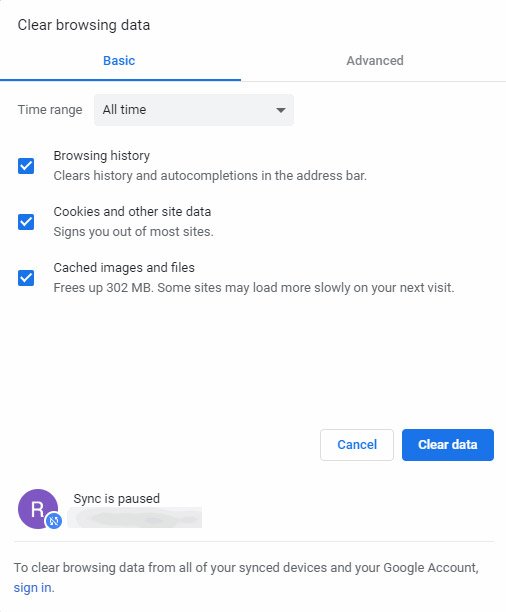
ブラウザからプラグインをアンインストールする
場合によっては、ブラウザプラグインが特定のWebページの閲覧速度に影響することがあります。 おそらく、これらの互換性のないプラグインと拡張機能をChrome、Safari、またはFirefoxからアンインストールする必要があります。
Google Chrome でプラグインを削除するには、Google Chrome の右上にある 3 つの点ボタンをクリックし、 その他のツール > 拡張機能。 あなたが見つけてクリックすることができます 削除します ロードプロセスをブロックするこれらの拡張機能を削除します。
次に、Facebookにログインして、写真とビデオが正常に表示されるかどうかを確認します。
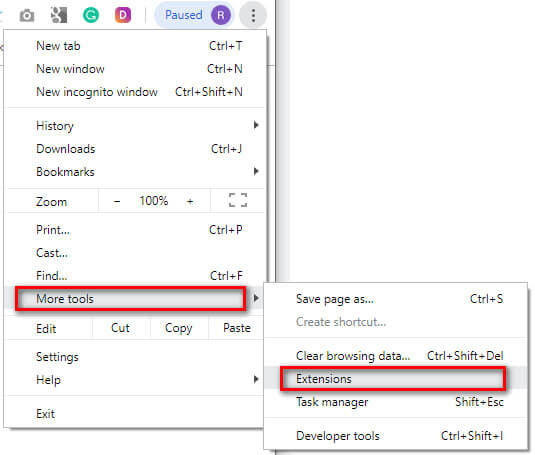
パート 4. Facebook ビデオに関するよくある質問
Facebookビデオにはアップロード制限がありますか?
はい、ビデオの長さに関して言えば、Facebook ビデオは最大 240 分になります。 動画のファイルサイズは最大10GBまでとなります。
Facebook でビデオを転送できないのはなぜですか?
携帯電話ネットワークまたは Wi-Fi 信号が弱いため、ネットワークに問題がある可能性があります。 携帯電話のストレージがいっぱいの場合、ビデオを転送できない可能性があります。 もう XNUMX つの可能性は、ブロックされているということです。
Facebook に動画をアップロードした後、再編集してもらえますか?
はい、Facebook にビデオをアップロードした後、再編集することができます。 しかし、選択肢は限られています。 Facebook では、タイトル、タグ、キャプション、サムネイルを変更できます。 ビデオの解像度を変更したい場合は、新しい投稿でビデオを再アップロードする必要があります。




